文章目录
- 1 Go?Golang?
- 2 下载Go
- 3 windows安装
- 4 测试是否成功
1 Go?Golang?
Go也称为Golang,是Google开发的一个开源的编译型的静态语言。
Golang的主要关注点是高可用、高并发和高扩展性,Go语言定位是系统级编程语言,对web程序具有很好的支持性。
2 下载Go
Golang 支持三个平台:Mac,Windows 和 Linux(译注:不只是这三个,也支持其他主流平台)。你可以在 https://golang.org/dl 中下载相应平台的二进制文件。(译注:因为众所周知的原因,如果下载不了,请到 https://studygolang.com/dl 下载)
Mac OS
在 https://golang.org/dl/[3] 下载安装程序。双击开始安装并且遵循安装提示,会将 Golang 安装到 /usr/local/go 目录下,同时 /usr/local/go/bin 文件夹也会被添加到 PATH 环境变量中。
Windows
在 https://golang.org/dl/ 下载 MSI 安装程序。双击开始安装并且遵循安装提示,会将 Golang 安装到 C:Go 目录下,同时 c:Gobin 目录也会被添加到你的 PATH 环境变量中。
Linux
在 https://golang.org/dl/ 下载 tar 文件,并解压到 /usr/local。
请添加 /usr/local/go/bin 到 PATH 环境变量中。Go 就已经成功安装在 Linux 上了。
3 windows安装
在本博客编写时的最新版本是1.20.1
打开安装程序,点击下一步
勾选之后,点击下一步
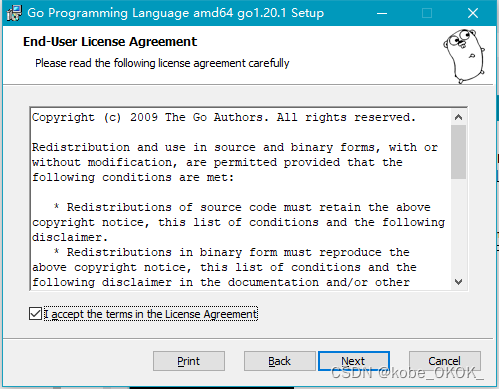
选择安装目录,可以选择默认,也可以选择自己适当的位置
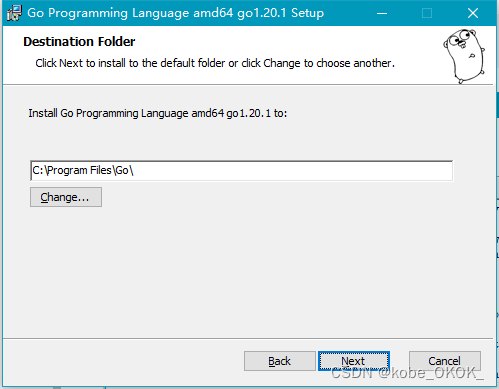
我本人喜欢将所有的环境放在一个文件夹中
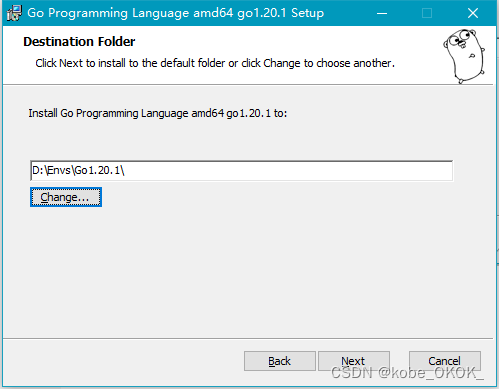
配置完路径之后点击开始安装
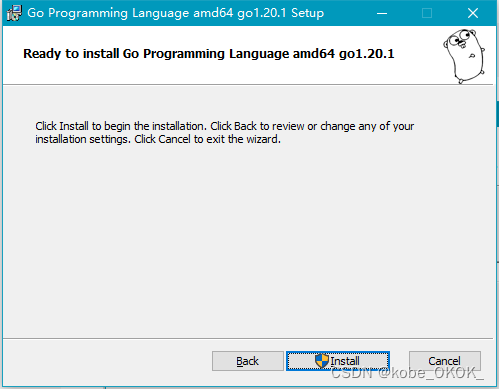
等待安装完成。

安装完成
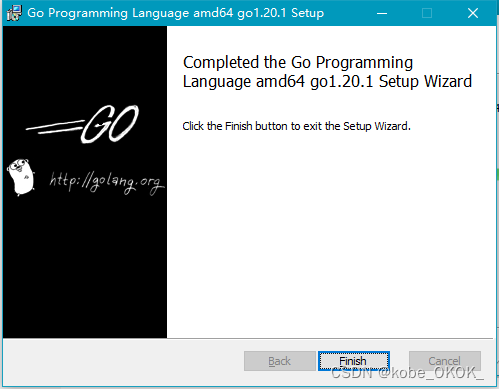
4 测试是否成功
如果命令行输入go,提示不能识别,那么请检查环境变量的设置是否成功
C:Users10321>go version
go version go1.20.1 windows/amd64
最后
以上就是潇洒台灯最近收集整理的关于Go基础-环境安装1 Go?Golang?2 下载Go3 windows安装4 测试是否成功的全部内容,更多相关Go基础-环境安装1内容请搜索靠谱客的其他文章。
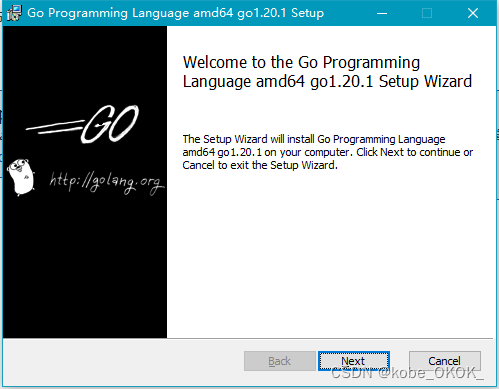








发表评论 取消回复